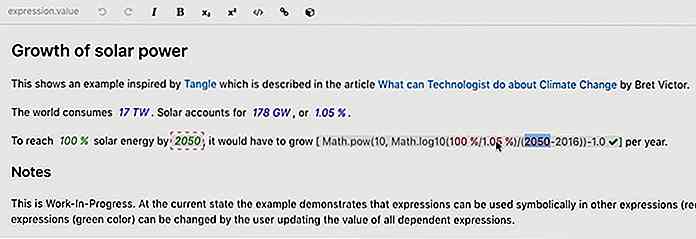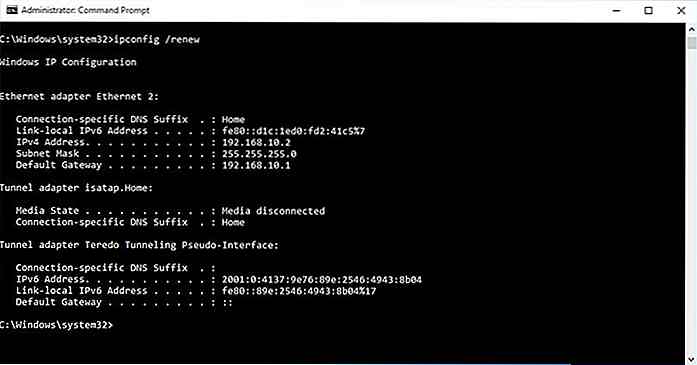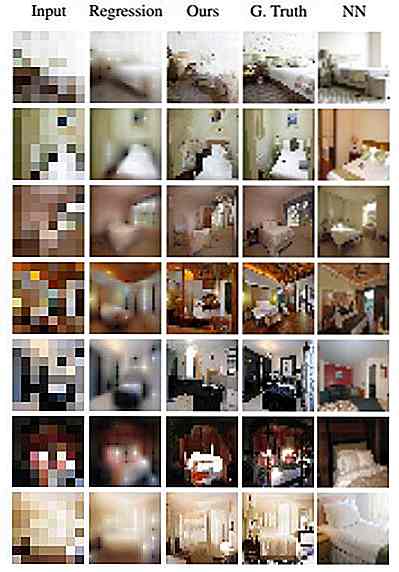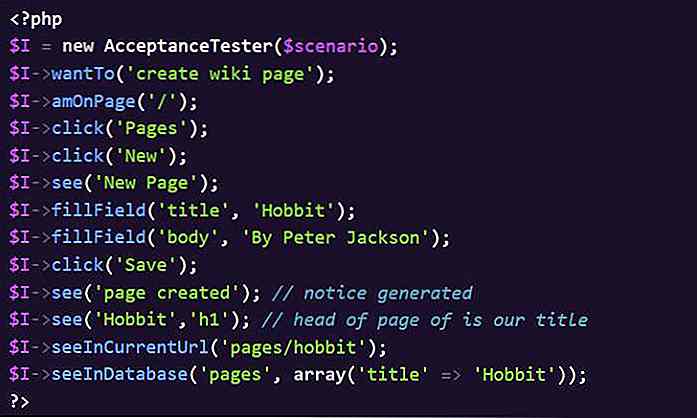es.hideout-lastation.com
es.hideout-lastation.com
Cómo administrar su teléfono inteligente Android desde el escritorio
No importa qué tan avanzado sea su teléfono inteligente, la multitarea es una pesadilla viviente. Estamos limitados por la pantalla pequeña en un teléfono inteligente o tableta y su insistencia en permitirnos usar solo una sola aplicación en cualquier visualización.
Probablemente sea más fácil administrar una tonelada de medios, como nuestras fotos, videos y música en el escritorio . Aquí es donde entran en juego herramientas como las que ves en esta publicación.
Además de poder transferir archivos de gran tamaño de un dispositivo móvil a otro, también nos permite administrar mejor los archivos y materiales en nuestro dispositivo móvil. Algunas de estas aplicaciones incluso nos dan acceso a la cámara del teléfono, o para tomar capturas de pantalla del móvil desde el escritorio.
Lo más importante, podemos hacer todo esto sin estar limitados por el sistema operativo de escritorio diferente . Veamos las herramientas que puede usar para administrar su Android desde su escritorio.
1. Airmore
Airmore es una aplicación que le permite transmitir videos, fotos y su colección de música en su teléfono inteligente. Las fotos se organizan por día o por mes para que sea más fácil descargarlas o eliminarlas. Con Airmore, también puede administrar contactos, enviar múltiples mensajes a la vez a sus contactos o incluso hacer una llamada (tenga en cuenta que no puede finalizar la llamada directamente desde su escritorio).
Cómo utilizar
- Instale la aplicación para Android o iOS. Abra la aplicación.
- Abra Airmore Web en el navegador de su PC y escanee el código QR que se muestra. Haga clic en "Aceptar" en su dispositivo móvil.
- Alternativamente, la conexión se puede hacer a través de IP o código o conexión de punto de acceso móvil también.
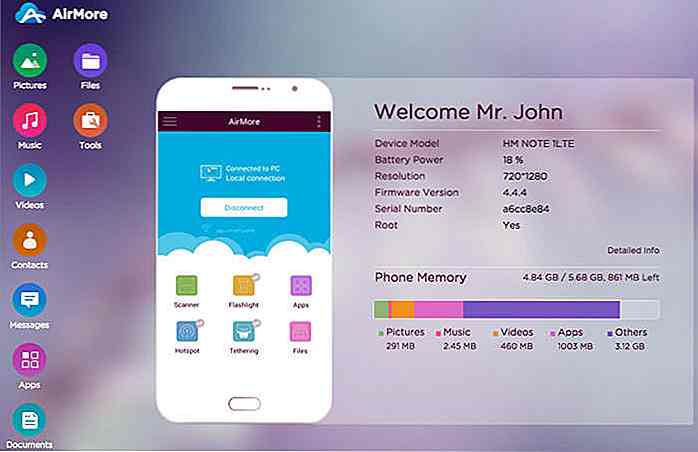 Con Airmore, puede conectar su Android a Mac o iOS a PC también. Para la solución de problemas de ayuda, consulte su página de ayuda. Airmore le permite administrar todos los archivos tanto en la memoria del teléfono como en la tarjeta SD, y por supuesto, transferir archivos entre el teléfono y la PC es fácil.
Con Airmore, puede conectar su Android a Mac o iOS a PC también. Para la solución de problemas de ayuda, consulte su página de ayuda. Airmore le permite administrar todos los archivos tanto en la memoria del teléfono como en la tarjeta SD, y por supuesto, transferir archivos entre el teléfono y la PC es fácil.2. Conectarme
ConnectMe le permite transmitir cualquier video o cualquier otro medio guardado en su teléfono. Incluso puede vincular a la cámara del teléfono y ver el feed desde el escritorio. Además de eso, puede enviar SMS y hacer llamadas telefónicas sin problemas sin tocar su teléfono. Incluso lo notificará cuando alguien lo llame o le envíe un mensaje.
Cómo utilizar
- Instala la aplicación y ábrela.
- Con la red WiFi de su hogar, visite la dirección web que se muestra en la aplicación o inicie sesión en web.gomo.com en el navegador de su PC. Haga clic en 'Aceptar' en su teléfono para conectarse.
- Alternativamente, puede conectar su PC al WiFi de su teléfono con un nombre generado por la aplicación. Abra la URL que se muestra en su teléfono con el navegador de su PC.
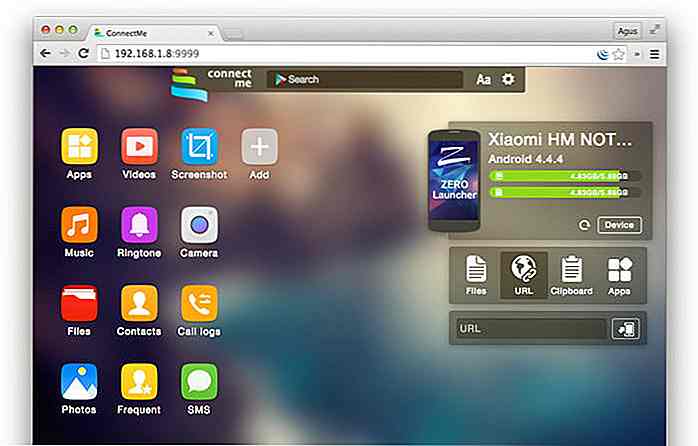 Connect Me funciona con Windows, Mac, Linux, Chrome OS e incluso Smart TV. La aplicación también le permite enviar tonos de llamada, datos del portapapeles, archivos APK o URL push a su teléfono. Con acceso raíz, incluso puede tomar capturas de pantalla de su teléfono.
Connect Me funciona con Windows, Mac, Linux, Chrome OS e incluso Smart TV. La aplicación también le permite enviar tonos de llamada, datos del portapapeles, archivos APK o URL push a su teléfono. Con acceso raíz, incluso puede tomar capturas de pantalla de su teléfono.3. Airdroid
Airdroid es una de las aplicaciones de Mobile to PC más conocidas y viene con una gran cantidad de características. Estas características incluyen poder mostrar notificaciones de llamadas o mensajes entrantes, así como notificaciones de aplicaciones de aplicaciones de mensajería como Whatsapp. Obtener una cuenta de Airdroid te permite encontrar tu teléfono.
Cómo utilizar
- Instala Airdroid y abre la aplicación.
- Abra Airdroid Web y escanee el código QR para conectarse.
- Alternativamente, puede descargar la aplicación de escritorio para Windows o Mac OS X. Al iniciar la aplicación en el escritorio se iniciará la aplicación en su dispositivo móvil.
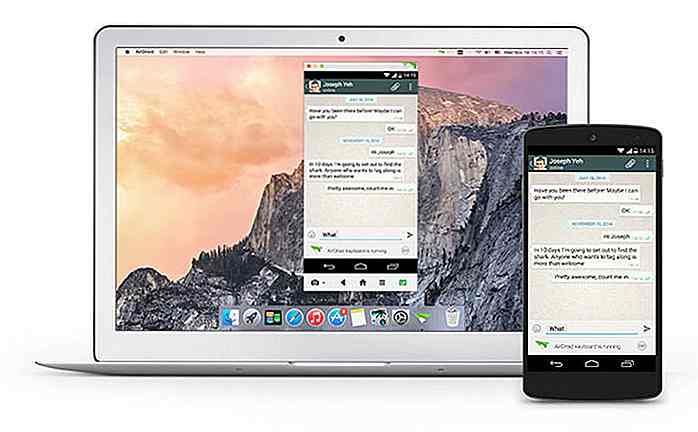 Aparte de eso, Airdroid también funciona bien cuando se transfieren archivos entre el teléfono y la PC, y también permite que el escritorio se vincule con la cámara del teléfono. Una buena característica que tiene es AirMirror, que le permite ejecutar su aplicación de Android directamente desde su PC con la misma interfaz en su teléfono inteligente (pero esto requiere un acceso de root en su Android).
Aparte de eso, Airdroid también funciona bien cuando se transfieren archivos entre el teléfono y la PC, y también permite que el escritorio se vincule con la cámara del teléfono. Una buena característica que tiene es AirMirror, que le permite ejecutar su aplicación de Android directamente desde su PC con la misma interfaz en su teléfono inteligente (pero esto requiere un acceso de root en su Android).4. Web PC Suite
Web PC Suite le permite ver y transmitir sus fotos, música, videos, documentos, APK y otro tipo de archivos desde su Android a la PC, a través de WiFi o un punto de acceso personal. La interfaz funciona mediante arrastrar y soltar.
Cómo utilizar
- Descargue la aplicación y ábrala.
- Vaya al sitio web y escanee el código QR allí. Alternativamente, puede iniciar sesión a través de su cuenta también.
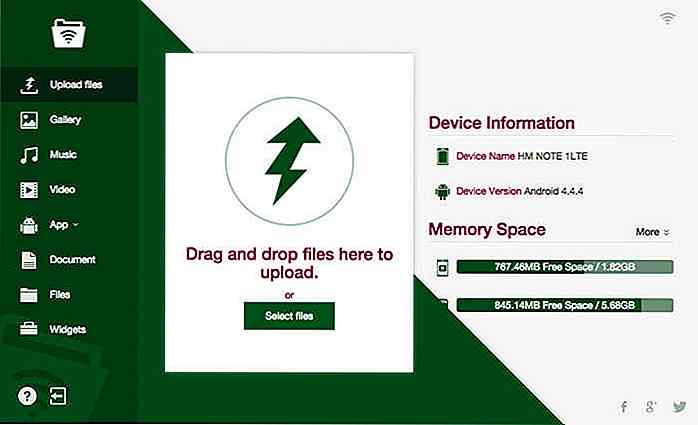 Web PC Suite funciona en una amplia gama de plataformas de escritorio, móviles y tabletas que combinan transferencias entre Android, iOS, Symbian, Windows Phone y Blackberry con PC, OS X y Linux.
Web PC Suite funciona en una amplia gama de plataformas de escritorio, móviles y tabletas que combinan transferencias entre Android, iOS, Symbian, Windows Phone y Blackberry con PC, OS X y Linux.5. Mighty Text
Mighty Text está creado para aquellos que todavía envían mensajes de texto por SMS por razones que no exploraremos aquí. Pero básicamente, con Mighty Text, puede enviar o recibir SMS o MMS en su PC usando su número de teléfono actual, o enviar un mensaje de texto desde su cuenta de Gmail. La aplicación viene con un PowerView que le permite llevar a cabo varias conservaciones de una sola vez.
Cómo utilizar
- En la página de instalación, inserte su número de teléfono Android para que la aplicación se envíe a su teléfono.
- Instala el complemento o extensión para tu navegador favorito. Para enviar texto desde Gmail, obtenga la extensión requerida en la misma página.
- Inicie la aplicación web para comenzar a usar.
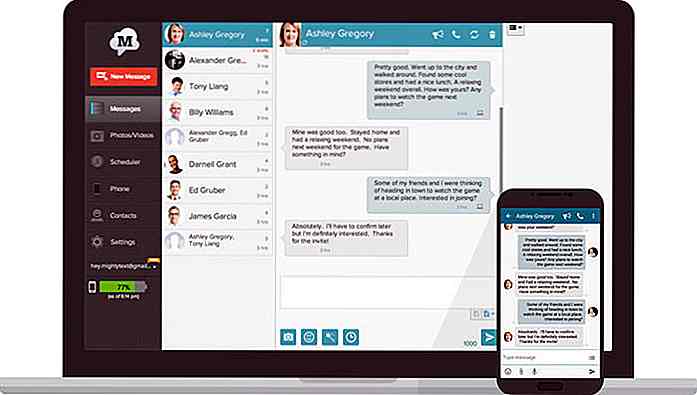 La aplicación también notifica a los usuarios de la notificación de aplicación entrante a su teléfono, y permite que estas notificaciones se descarten en la PC. La aplicación también tiene capacidades de sincronización para fotos y videos, y puedes agregar filtros a tus fotos directamente en la PC.
La aplicación también notifica a los usuarios de la notificación de aplicación entrante a su teléfono, y permite que estas notificaciones se descarten en la PC. La aplicación también tiene capacidades de sincronización para fotos y videos, y puedes agregar filtros a tus fotos directamente en la PC.Hay una versión Pro de esta aplicación que le ofrece características adicionales como enviar y responder mensajes de texto por correo electrónico, cambiar los temas, bloquear números, crear plantillas y firmas, así como también programar mensajes.
6. Xender
Xender es una gran aplicación para transferir todo desde archivos, fotos, música, videos a aplicaciones entre dos teléfonos Android o desde Android a una PC, Mac o dispositivos iOS. El modo Connect PC permite a los usuarios ver todos los archivos encontrados en sus teléfonos, desde aplicaciones, fotos, videos, música e incluso archivos desde el almacenamiento de su teléfono.
Cómo utilizar
- En el navegador de su PC, abra web.xender.com.
- Descargue y abra la aplicación en su teléfono móvil.
- Toque el botón Transferir y elija a qué dispositivo transferir.
- Si elige Mac o PC, deberá elegir escanear el código QR en su dispositivo móvil. Escanea el código para conectarte.
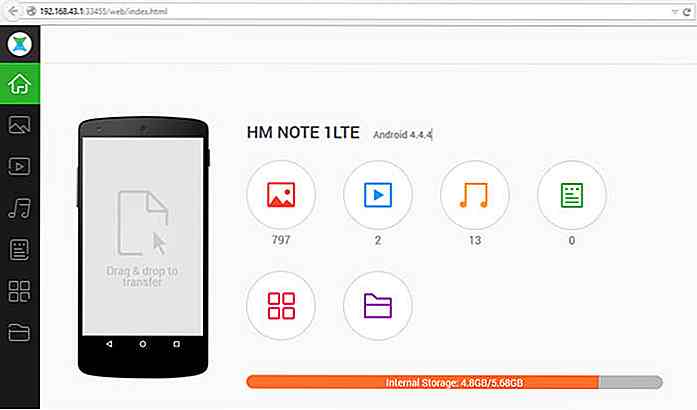 Las transferencias de Xender de teléfono a teléfono no implican el uso de datos y admiten transferencias de archivos entre dispositivos iOS y Android sin problemas. Dos excelentes características de Xender es que puede crear un grupo de hasta 4 dispositivos, y compartir regularmente sus archivos en el mismo grupo, y es una gran aplicación para replicar su teléfono: puede transferir todo lo que necesita de su antiguo teléfono a su nuevo teléfono sin problemas.
Las transferencias de Xender de teléfono a teléfono no implican el uso de datos y admiten transferencias de archivos entre dispositivos iOS y Android sin problemas. Dos excelentes características de Xender es que puede crear un grupo de hasta 4 dispositivos, y compartir regularmente sus archivos en el mismo grupo, y es una gran aplicación para replicar su teléfono: puede transferir todo lo que necesita de su antiguo teléfono a su nuevo teléfono sin problemas.7. Mobizen
Mobizen le permite acceder y transferir archivos entre su Android y su computadora, y le permite acceder a todos los archivos multimedia de su teléfono, incluidos los contactos y las llamadas. Mobizen también le permite compartir música en sus altavoces y fotos y videos en su pantalla de escritorio más grande, grabar su pantalla de Android (menos el enraizamiento) y usar su Android desde la pantalla de su computadora.
Cómo utilizar
- Instala la aplicación en tu Android. Hay dos opciones: una para dispositivos Samsung y la otra para dispositivos que no son de Samsung.
- Obtenga el complemento del navegador.
- Inicie sesión tanto en la aplicación de Android como en la web.
- Recibirás un pin de 6 dígitos que debes ingresar en la aplicación de Android para conectarte.
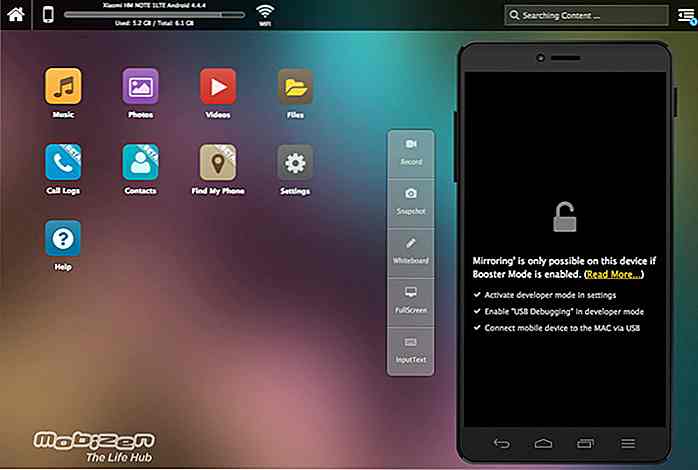 Puede conectarse de varias formas: conexión WIFI, USB o incluso 3G / LTE. Para la conexión más rápida, la conexión USB es la mejor. La aplicación funciona muy lentamente cuando me conecto a través de WiFi. Mobizen también incluye la función "Buscar mi dispositivo" para ayudarlo a ubicar su teléfono, lo que sería útil si su conexión inalámbrica es mejor.
Puede conectarse de varias formas: conexión WIFI, USB o incluso 3G / LTE. Para la conexión más rápida, la conexión USB es la mejor. La aplicación funciona muy lentamente cuando me conecto a través de WiFi. Mobizen también incluye la función "Buscar mi dispositivo" para ayudarlo a ubicar su teléfono, lo que sería útil si su conexión inalámbrica es mejor.8. Transferencia de archivos WiFi
WiFi File Transfer hace lo que hacen el resto de las aplicaciones en esta lista, pero de una manera relativamente tradicional. Con esta pequeña aplicación puede navegar por todos los archivos y carpetas en su Android a través de WiFi por FTP (Protocolo de transferencia de archivos).
Cómo utilizar
- Descargue la aplicación.
- Asegúrese de que su Android y su PC estén en la misma red WiFi.
- Abra la aplicación y haga clic en "Iniciar servicio".
- Copie y pegue la dirección URL que se muestra en la aplicación, en su aplicación cliente FTP, o en el Explorador de Windows (si está usando Windows) o simplemente abra la URL en el navegador. Encontrarás todos los archivos en tu Android.
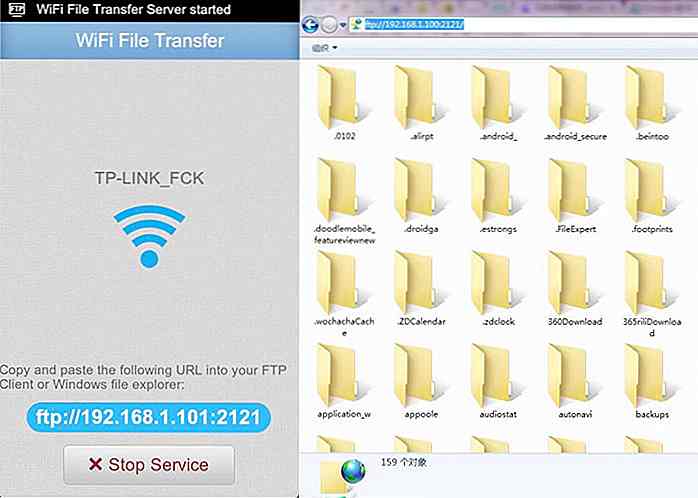 Si utiliza un cliente FTP, existen comandos como copiar, eliminar o descargar archivos en la aplicación de cliente FTP predeterminada. Sin embargo, no encontrará estos comandos en el navegador. Básicamente, esta aplicación puede hacer transferencias rápidas, seguras y eficientes, pero tendrá que hacerlo sin una interfaz de usuario.
Si utiliza un cliente FTP, existen comandos como copiar, eliminar o descargar archivos en la aplicación de cliente FTP predeterminada. Sin embargo, no encontrará estos comandos en el navegador. Básicamente, esta aplicación puede hacer transferencias rápidas, seguras y eficientes, pero tendrá que hacerlo sin una interfaz de usuario.
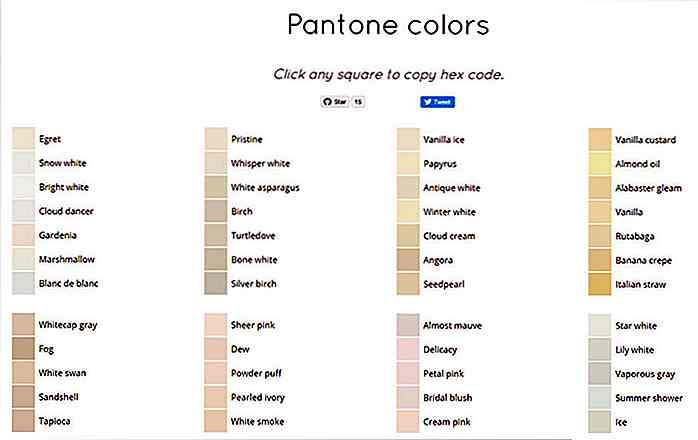
Encuentra códigos hexadecimales color Pantone con esta aplicación gratuita
El sistema de ajuste de color Pantone define valores específicos para los colores fabricados por Pantone. Estos colores se utilizan principalmente para la decoración física y la coincidencia de impresión, pero pueden funcionar igual de bien digitalmente .Aún así, es un trabajo difícil coincidir con el código hexadecimal exacto para cada color Pantone. Y, gra

Cómo diseñar para personas con necesidades de accesibilidad
Las personas que usan la web no son una masa homogénea, sino un gran grupo con una diversidad increíblemente alta . Muchos de ellos no son ingleses nativos, o habitantes de la ciudad altamente educados con excelentes condiciones de salud. Cuando diseñamos para el público, debemos prestar atención a este hecho; de lo contrario, perderemos muchos usuarios potenciales, así como una gran posibilidad de mejorar los rankings de los motores de búsqueda de un sitio.La uni